[ad_1]
Windows 11 a thèmes de bureau cachés, qui ont été spécialement conçus pour la version éducative du système d’exploitation, à savoir Windows 11 SE. Cependant, il est possible de les rendre disponibles sur n’importe quel appareil exécutant Windows 11 version 22H2 (Home, Pro ou Enterprise) en modifiant simplement le registre. Dans cet article, nous allons donc voir ensemble comment activer les thèmes cachés sur windows 11. Suivez le guide !
Nouveaux thèmes cachés dans Windows 11
Au total, pas moins de six nouveaux thèmes cachés peuvent être activés sur Windows 11. Ces thèmes s’appellent « Flower », « Planets » et « Sunset » et sont disponibles en version claire et foncée. Ils offrent tous de très beaux fonds d’écran planétaires et abstraits colorés.
Si vous souhaitez embellir votre bureau Windows avec ces nouveaux thèmes, nous vous invitons à suivre les quelques étapes ci-dessous. Et si vous n’êtes pas à l’aise avec les ordinateurs, vous pouvez toujours télécharger de nouveaux fonds d’écran ici.
Activer les thèmes éducatifs cachés sur Windows 11
Voici comment activer les thèmes éducatifs masqués sur Windows 11 :
1. Ouvrez l’Éditeur du Registre en tapant regedit dans la barre de recherche de Windows et en cliquant sur l’application qui apparaît.
2. Dans l’Éditeur du Registre, accédez à la clé suivante :
HKEY_LOCAL_MACHINE\SOFTWARE\Microsoft\PolicyManager\current\device

3. Dans le volet de gauche, faites un clic-droit sur le clé de l’appareilpuis sélectionnez » Nouveau » et » Clé « .

4. Nommez cette nouvelle clé » Éducation (sans citations).

5. Dans la nouvelle clé Educationfaites un clic droit dans une zone vide, puis sélectionnez » Nouveau » et cliquez sur « Valeur DWORD 32 bits « .

6. Nommez cette nouvelle valeur Activer les thèmes éducatifs et valider avec Salle.

sept. Double-cliquez sur la valeur Activer les thèmes éducatifspuis changez la valeur par défaut 0 en 1 et validez par » D’ACCORD « .
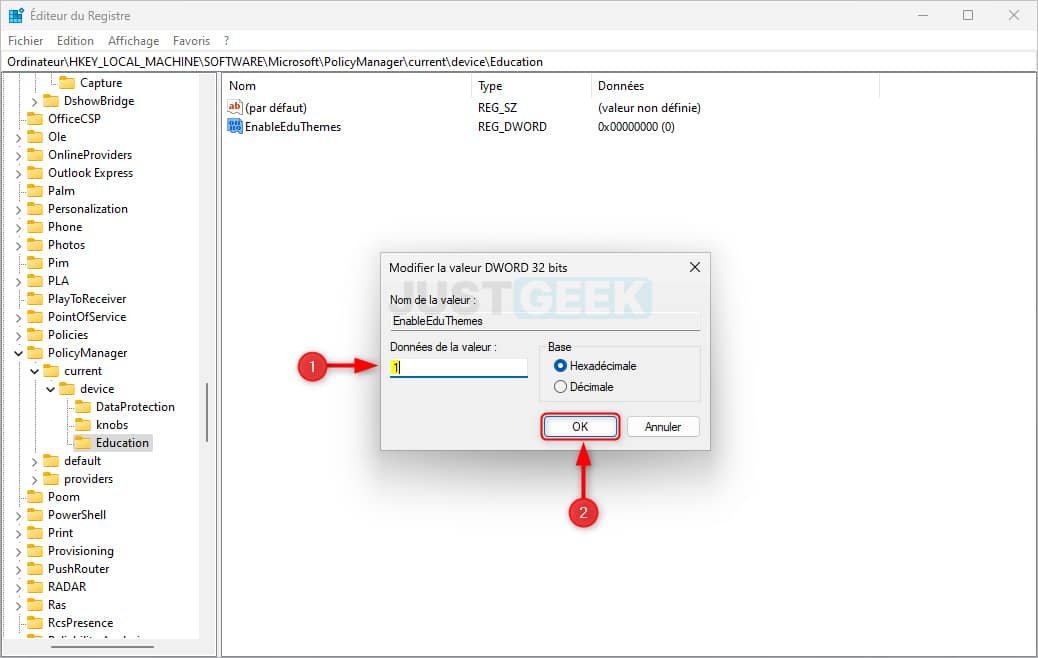
8. Pour terminer, redémarrez votre ordinateur car les changements sont pris en compte. Au redémarrage, vous pourrez découvrir les nouveaux thèmes Windows 11 à partir des paramètres de personnalisation. Si vous ne voyez pas les thèmes, veuillez patienter quelques secondes, car il semble que le système doive les télécharger depuis Internet.
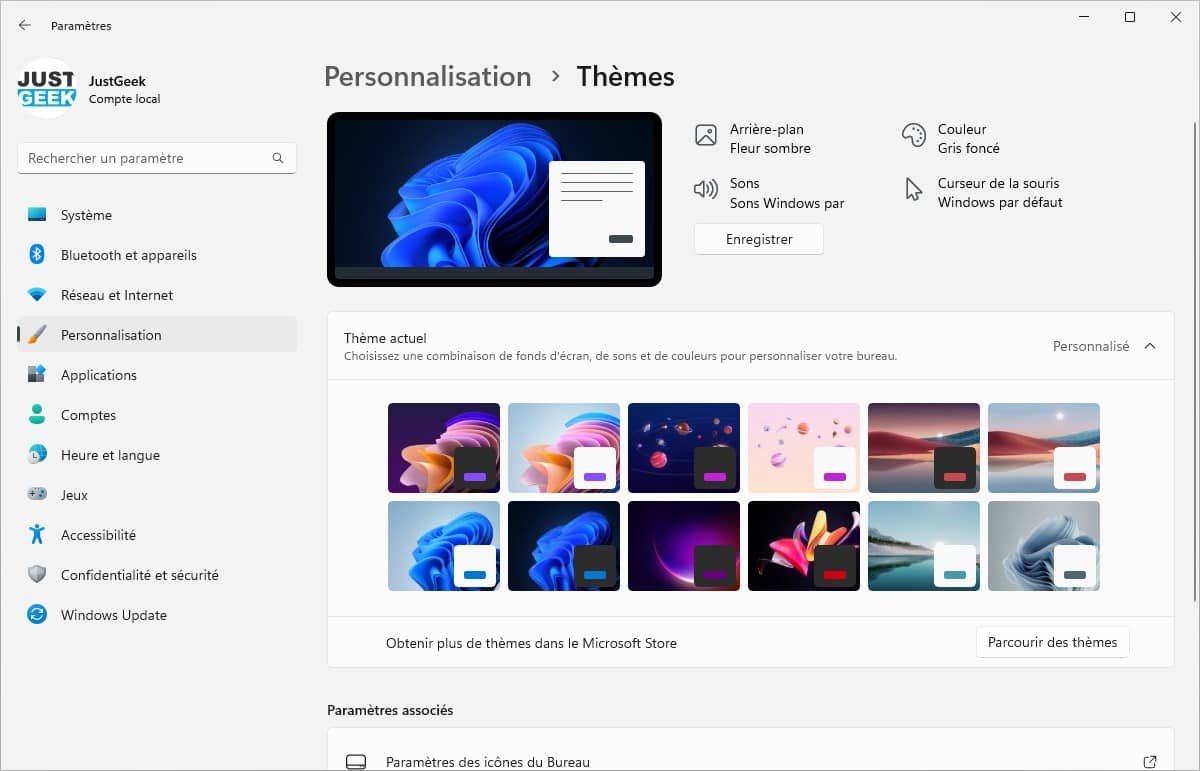
La source : Twitter
[ad_2]
Source link







































![Recevoir des notifications de votre téléphone Android sous Windows [11, 10]](https://thebuzzly.com/wp-content/uploads/2022/05/Recevoir-des-notifications-de-votre-telephone-Android-sous-Windows-11-360x180.png)




